Cocoonの機能は使いこなせていますか?
テーマによって備わっている機能に違いはありますが、Cocoonは無料テーマながら有料テーマに引けを取らないくらいたくさんの設定や使える機能が備わっています。
今回の記事では、Cocoonの設定やカスタマイズで基本的な部分、やっておくべき所を紹介しています。
Cocoonで使える機能
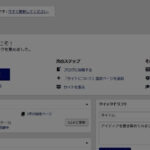
Cocoonの特徴的な機能としてダッシュボードに「Cocoon設定」というのがあります。
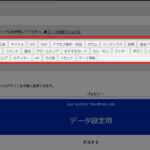
スキン、ヘッダー、SEO、SNSシェア、SNSフォローなど実に様々な設定をこのCocoon設定で行うことができます。
スキン機能
Cocoon特有だと「スキン機能」というのがあります。
これはブログの外観を整えるもので、ボタン一つですぐにできます。
テーマによってはCSSやHTMLタグなどを駆使しなければいけない場合もあり難しい場合もあるので、特に初心者にとってはありがたい機能ですね。
何も設定してない状態はこのようにシンプルなつくり。
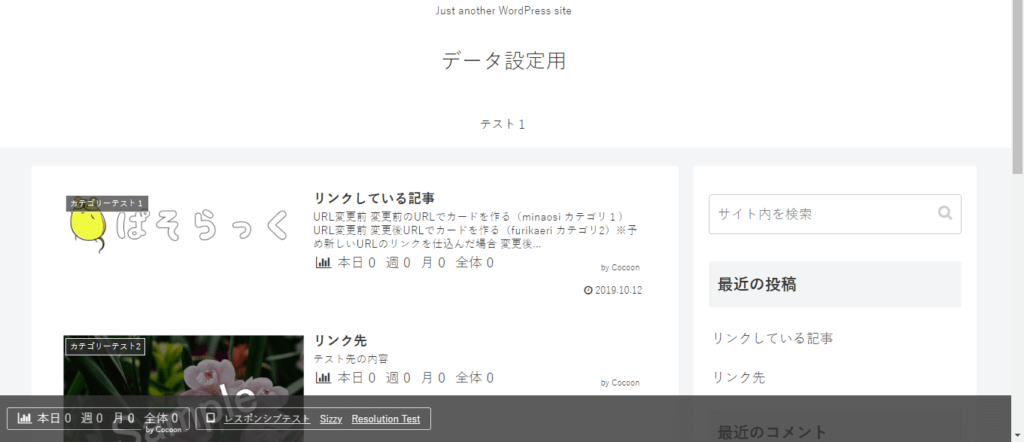
このデザイン、色合いを自分好みに変えることができます。
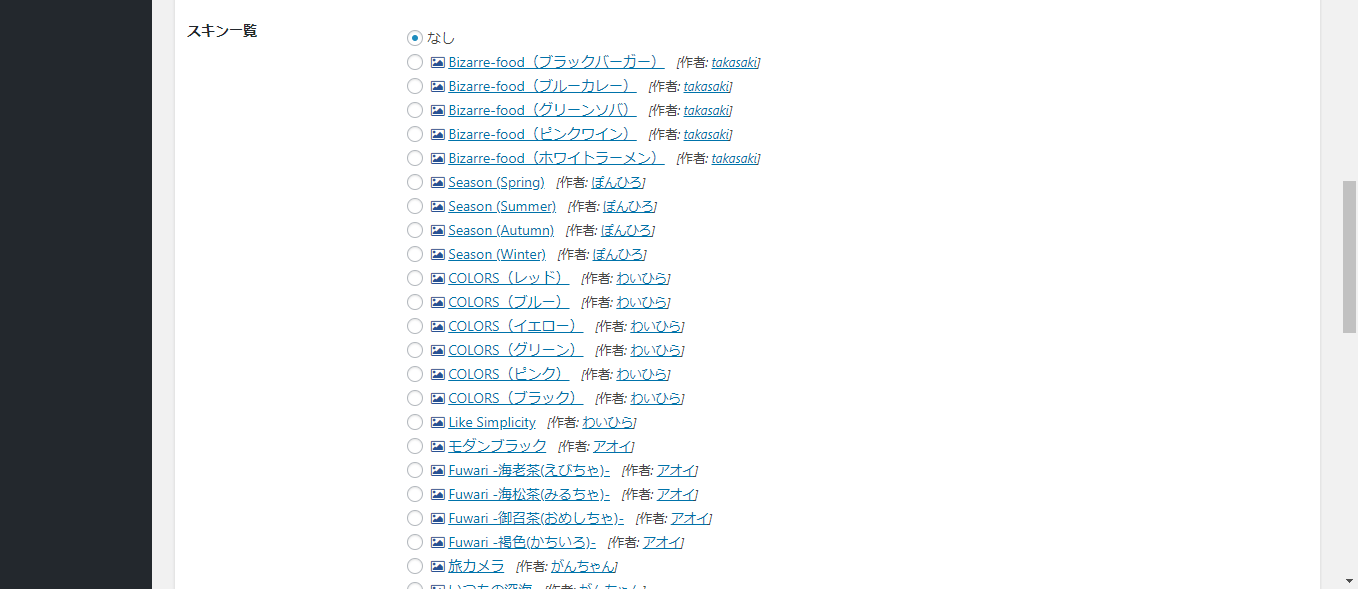
例えば、COLOES(ブルー)を選択すると、
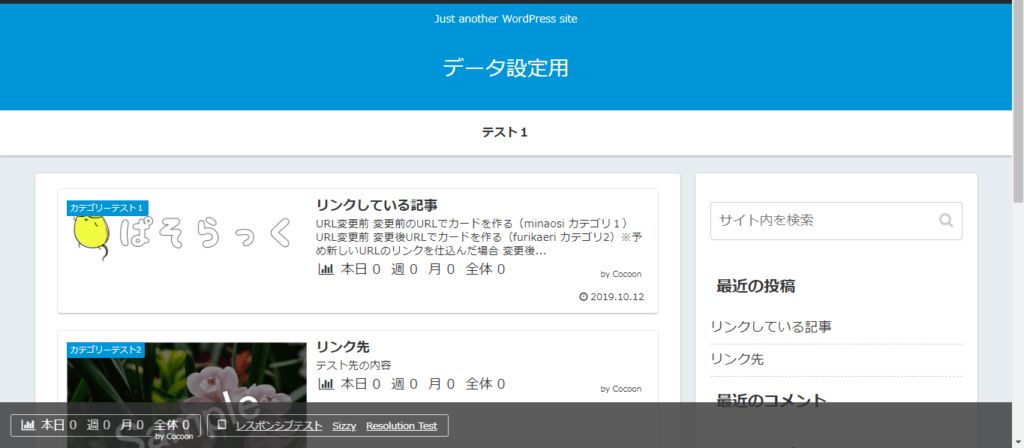
このように変化。
赤など他の色もあるので、自分のイメージやコンセプトに合う色やデザインを選びましょう。
SNSシェア
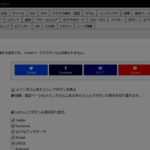
ほとんどのブログ記事の上下にはTwitterやFacebookなどの「SNSのシェアボタン」がありますが、その設定もここですることができます。
Cocoon設定内では、どのSNSのシェアボタンを表示させるかを設定します。
基本的に
- はてなブックマーク
- Feedly
はあった方が良いですね。
SNSフォローボタン

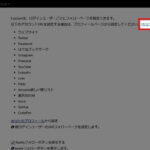
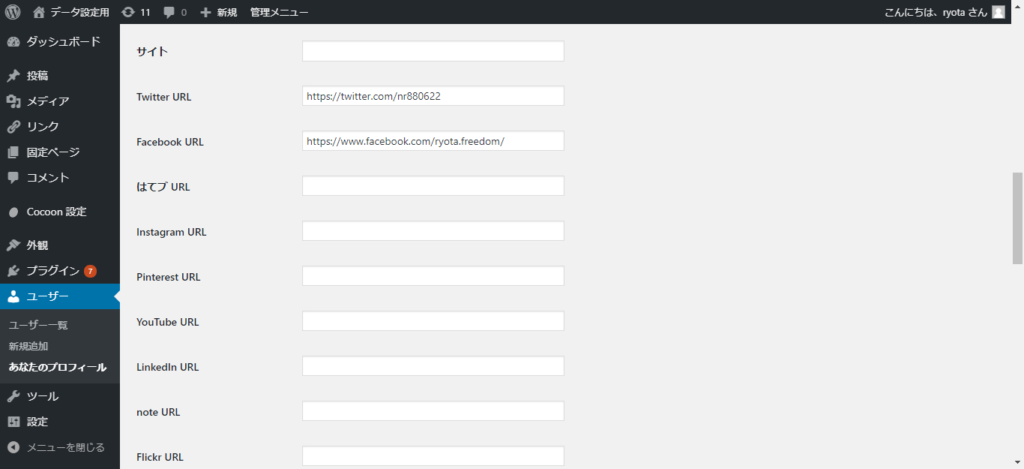
ブログを頑張るのももちろんですが、SNSの発信を頑張るとブログのアクセスが上がりやすくなります。
そのため自分のSNSアカウントを認知、フォローしてもらうことも大事なことです。
同じくCocoon設定内のSNSフォローの設定。
下に行くとプロフィールページへのリンクがあるので、そこにアクセスしましょう。
あとは任意のSNSに自分のアカウントのURLを入れて保存すれば、あとは自動で記事下にSNSのフォローボタンが現れます。
コチラも最低限TwitterとFacebook(個人アカウントでなくFacebookページでも可)は入れておくと良いですね。
やっておくべき設定とカスタマイズ
サイト基本情報
カスタマイズ(外観→カスタマイズ)内にある「サイト基本情報」
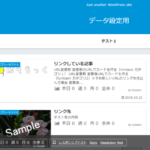
ここを設定することで、ヘッダーにサイトの名前が掲載されるようになります。
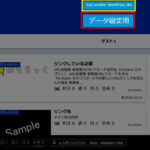
特に難しい操作はなく記入すれば大丈夫です。
サイトのタイトルで大きくサイト名(ブログ名)が出て、キャッチフレーズはその上に小さくサイトのキャッチフレーズが載ります。
ウィジェット。特にサイドバー
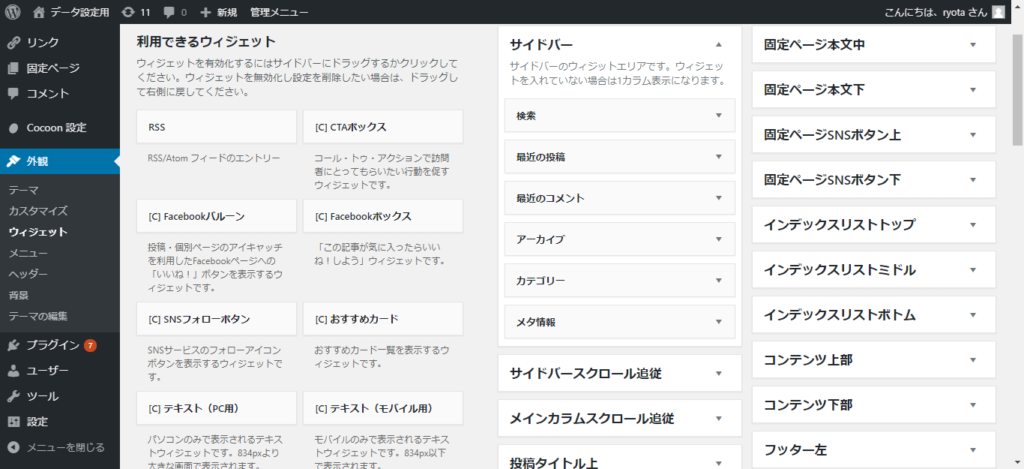
外観→ウィジェットでこのような画面にアクセスできます。
サイドバーは記事上、記事下など各場所ごとの設定ができます。
固定ページのみの設定などもありますが、有料テーマでもなかなかないくらい多岐に渡って設定できます。
ちなみに僕が個人でやっているブログは有料テーマの「SANGO」を使っていますが、画像で言うと固定ページやインデックスリストと書かれた設定はここにはありませんでした。
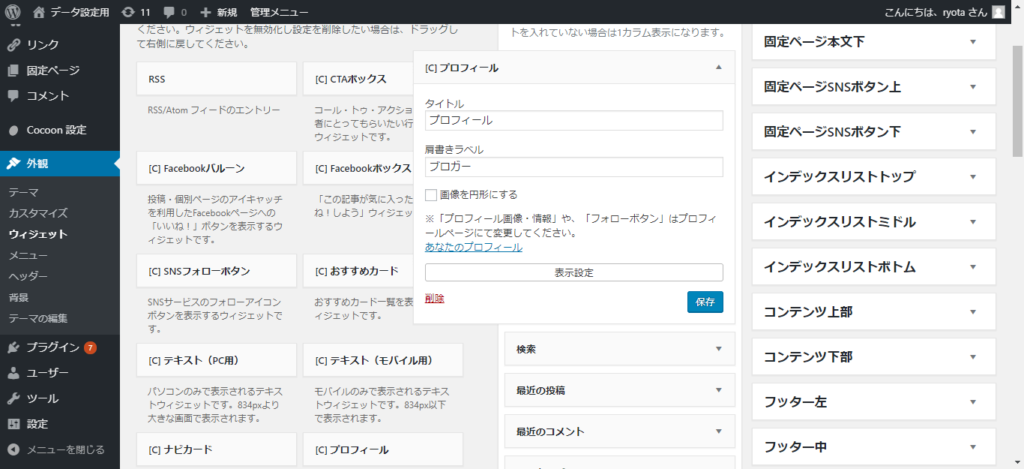
大半の設定はある程度記事を増やしてからでもいいですが、特にサイドバーは最初の内に設定しておくと良いですね。
カテゴリーや最近の投稿などは最初からサイドバーにあることも多いので、プロフィールを加えておくとだいぶ雰囲気は変わります。
左の利用できるウィジェットの中に「プロフィール」があるので、それをサイドバーにドラッグすればすぐに表示されます。
タイトルの部分が見出しになり、肩書きラベルの部分であなたの肩書きが名前と一緒に表示されます。
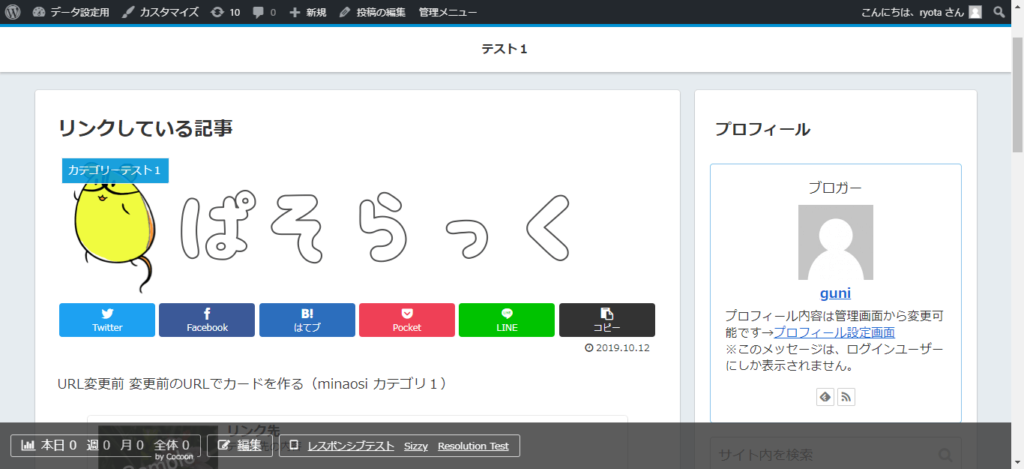
さらにWordPressのプロフィールページでプロフィール情報を入力すればあなたのプロフィール文も表示されるようになります。
Cocoonの設定とカスタマイズで最初の方にやるべきこと
- Cocoon設定というCocoonならではの設定がある
- Cocoon設定でデザインからSNSのフォローボタンなど様々な設定ができる
- カスタマイズ経由のものは他のテーマとさほど変わらない
- 最初にやるとすれば「サイト基本情報」でサイト名がヘッダーに表示されるようにはしておく
- サイドバーについても基本的なものは既に表示されているが、プロフィールは付け加えておくとよい
Cocoonをお使いの場合に、特に最初の方でやっておくべきカスタマイズや設定についてはこのような感じです。
無料テーマだからといって有料テーマに劣っているわけではありません。
むしろ機能によっては、有料テーマにないものの場合もあります。
Cocoon設定なんかまさにそうですよね。
Cocoonを手に入れたら設定とカスタマイズ、それが終わったら記事作成に取りかかりましょう。
他にもWordPressテーマ『Cocoon』の情報をまとめているので、ぜひご覧ください。
他にもWordPressテーマに関しての情報をまとめたので、ぜひご覧ください。
